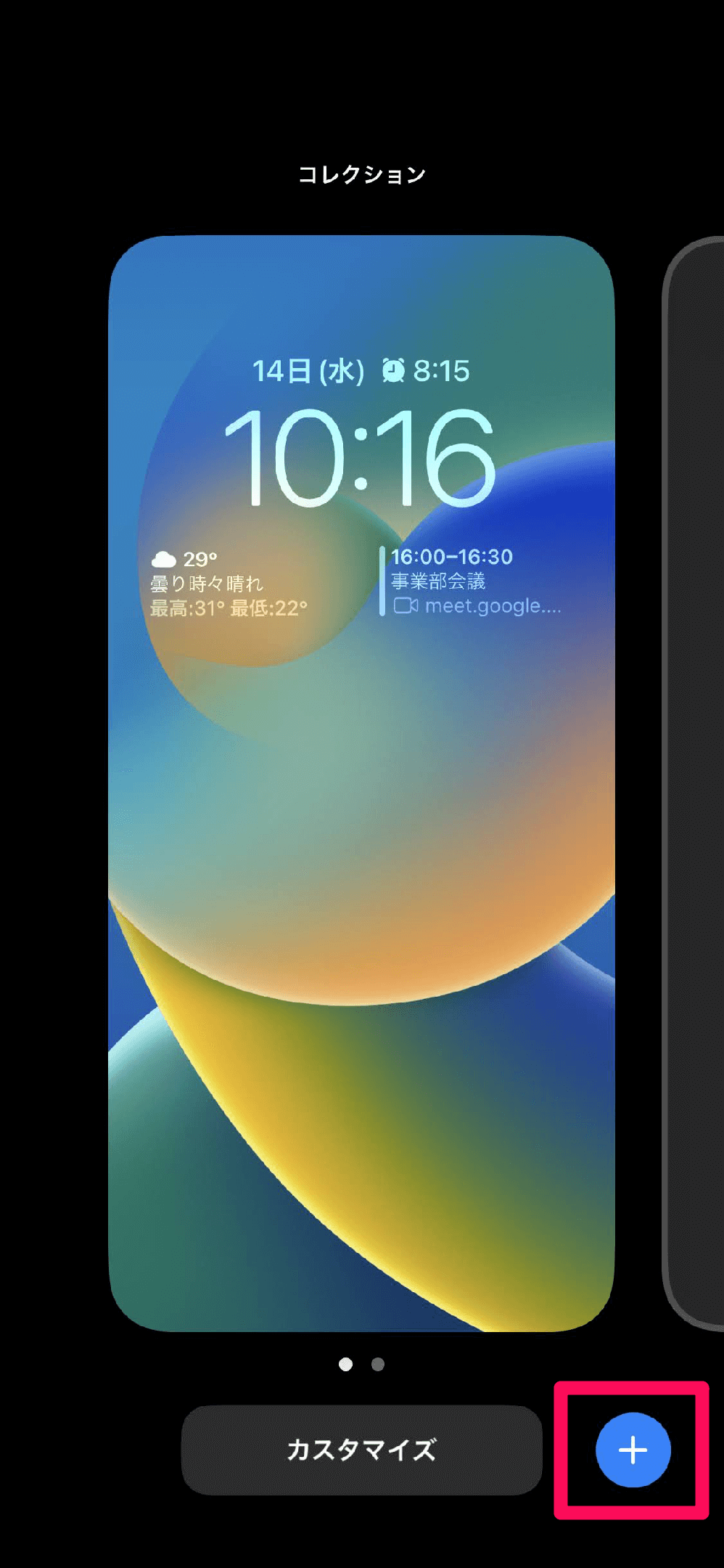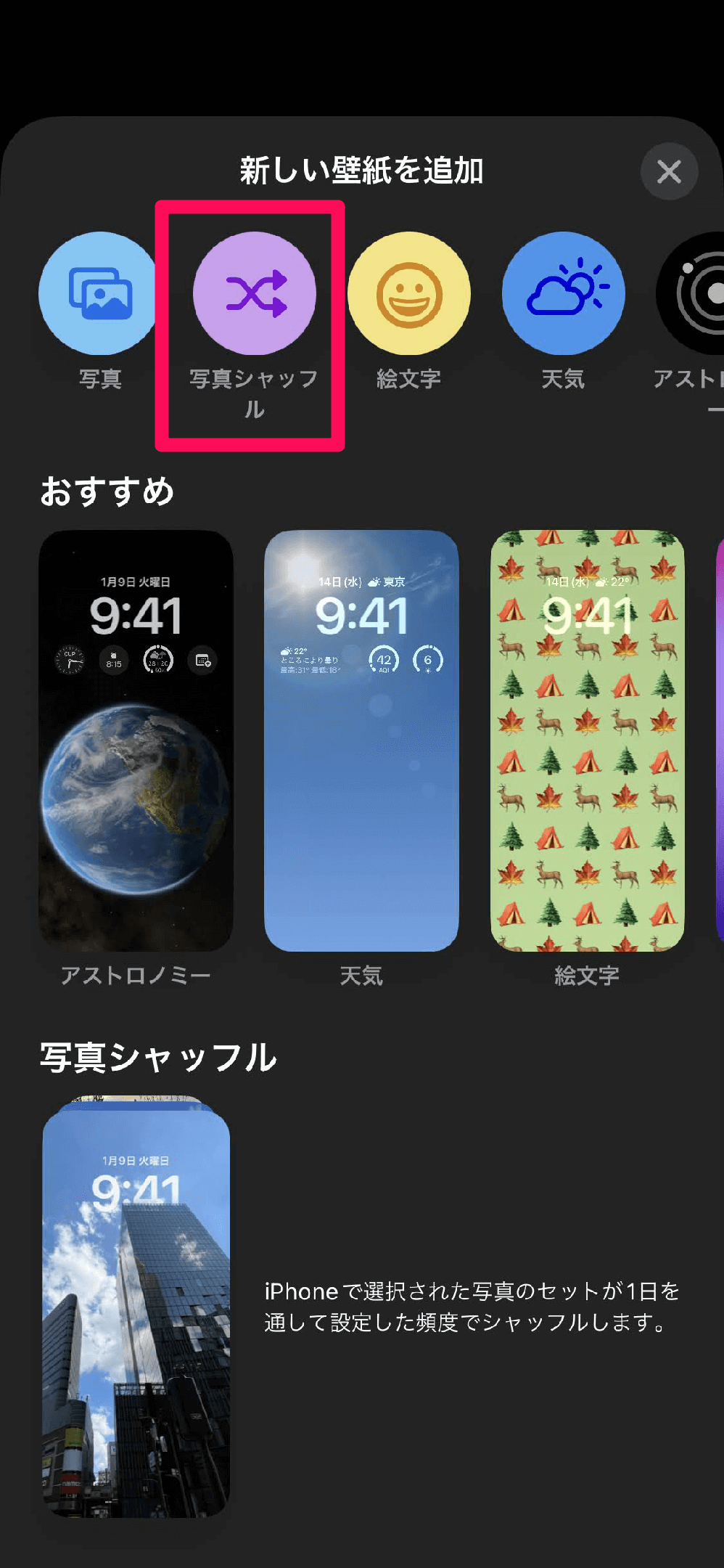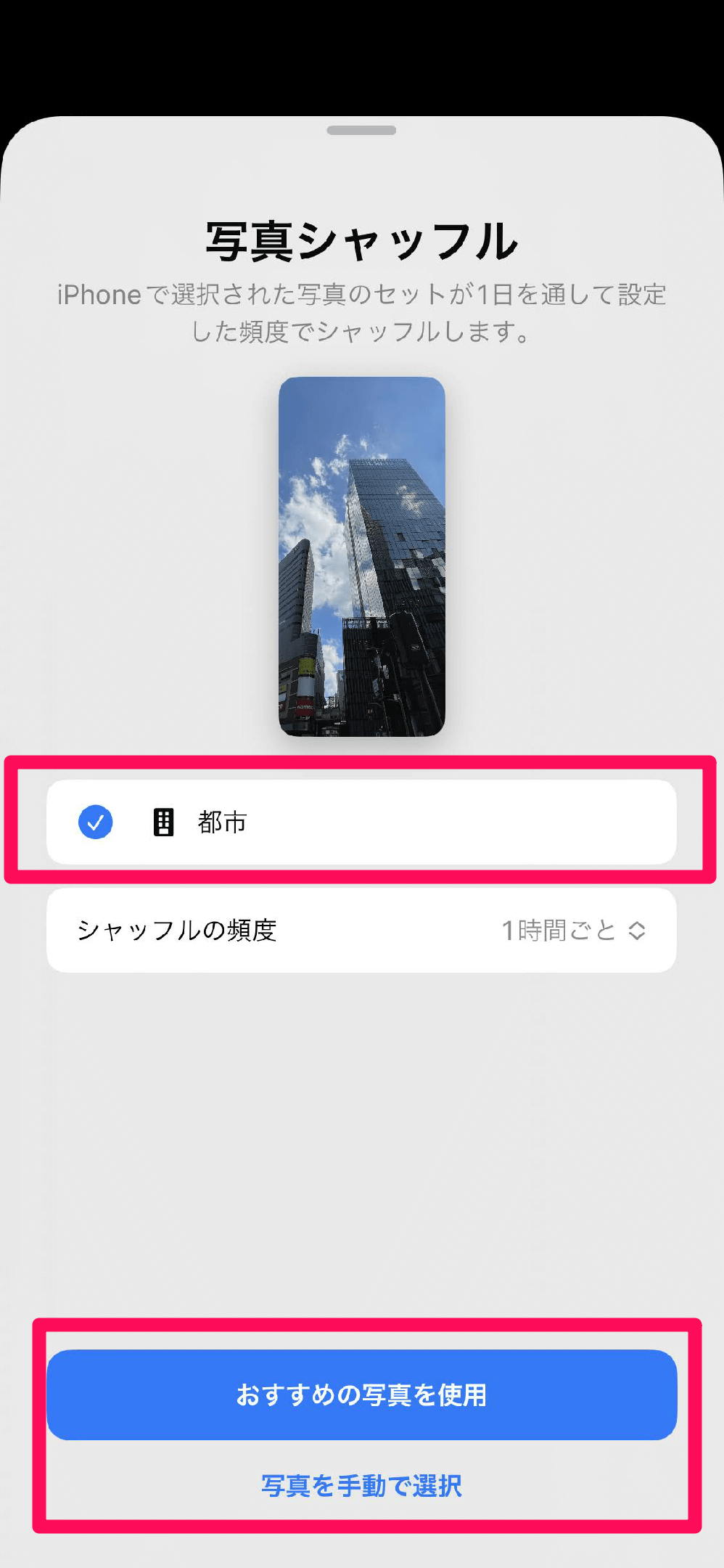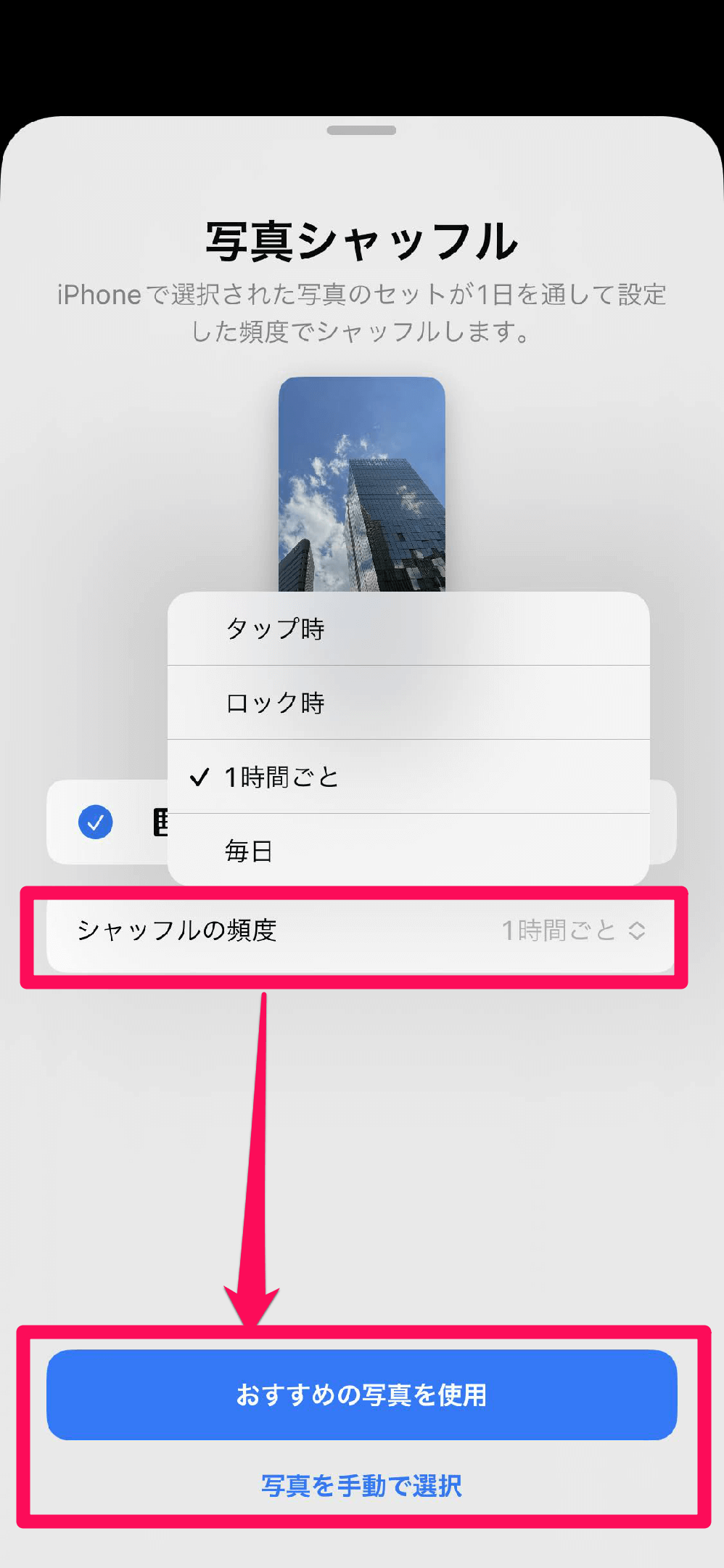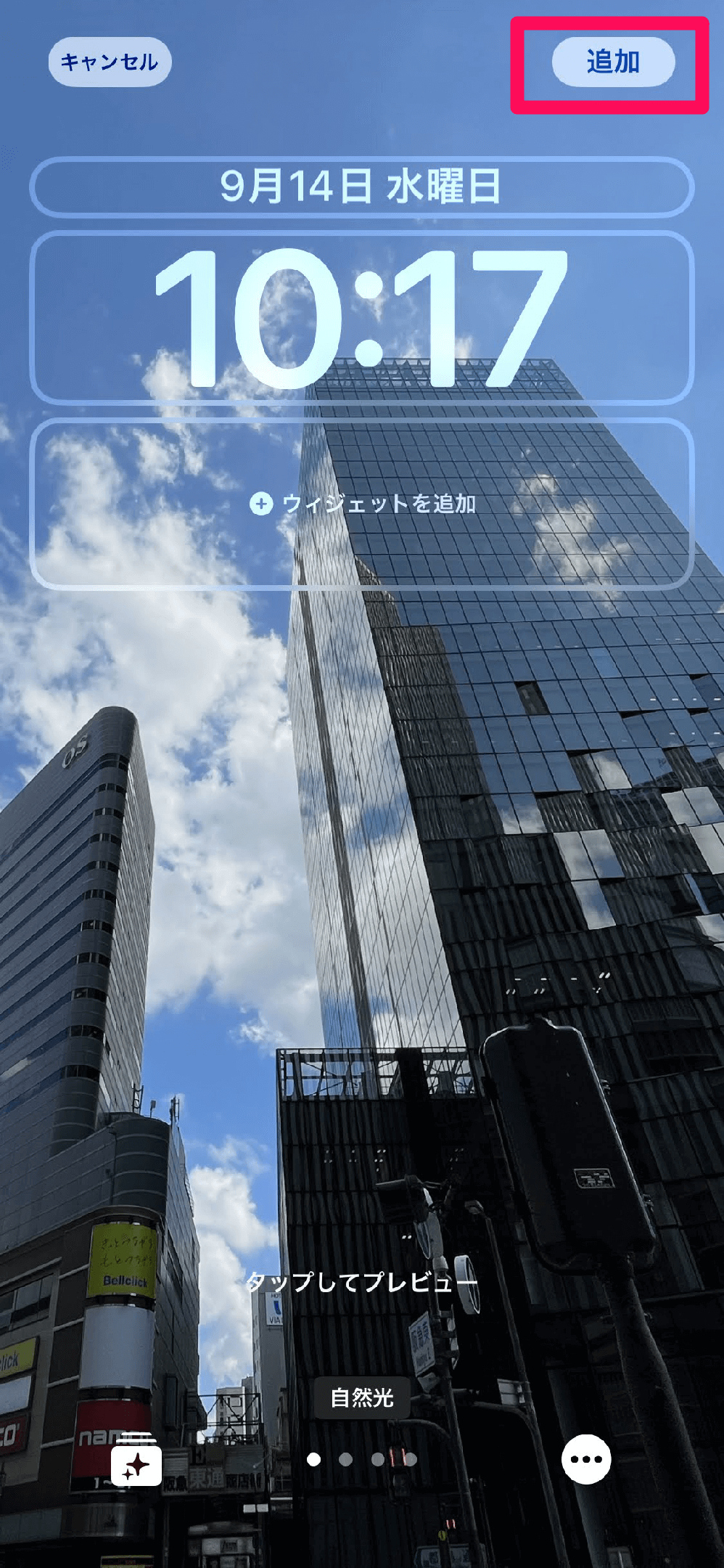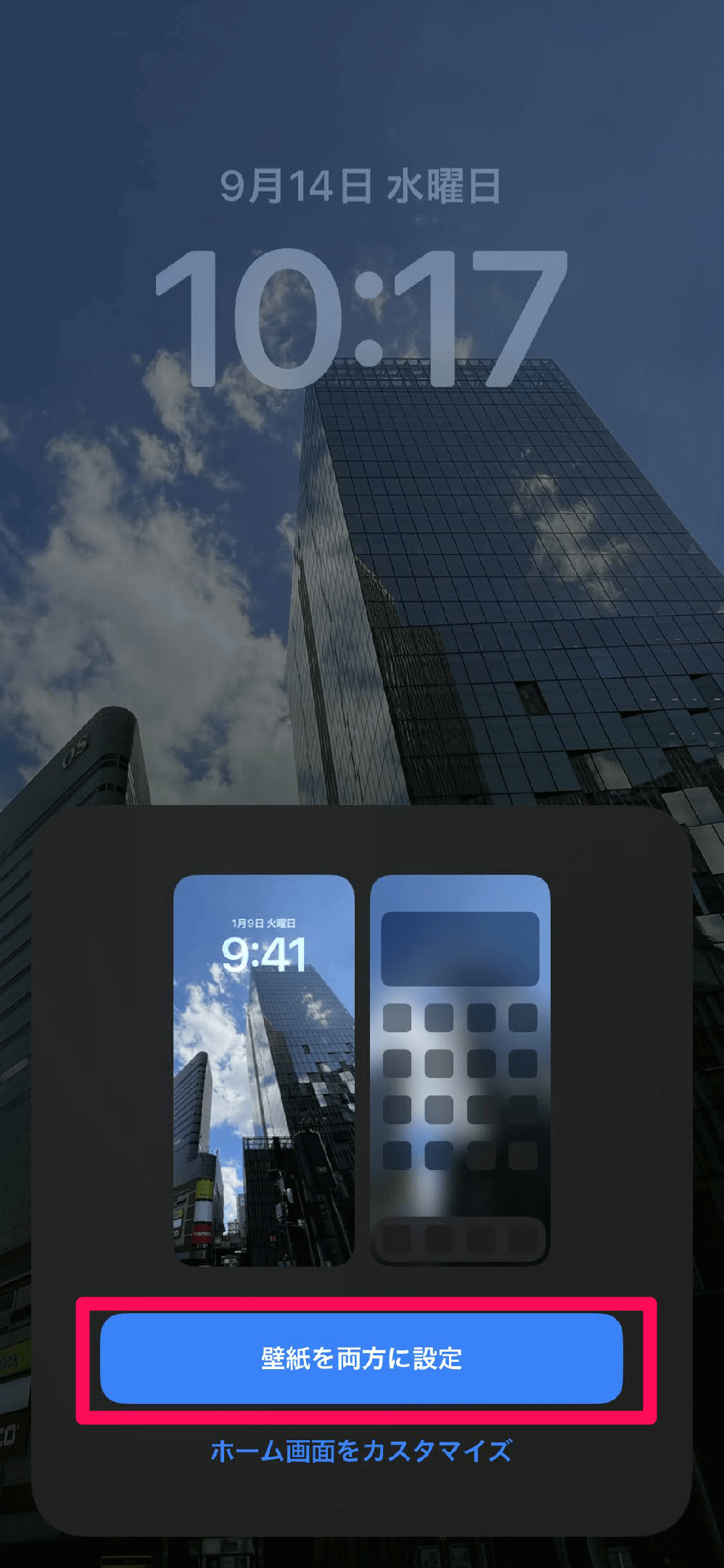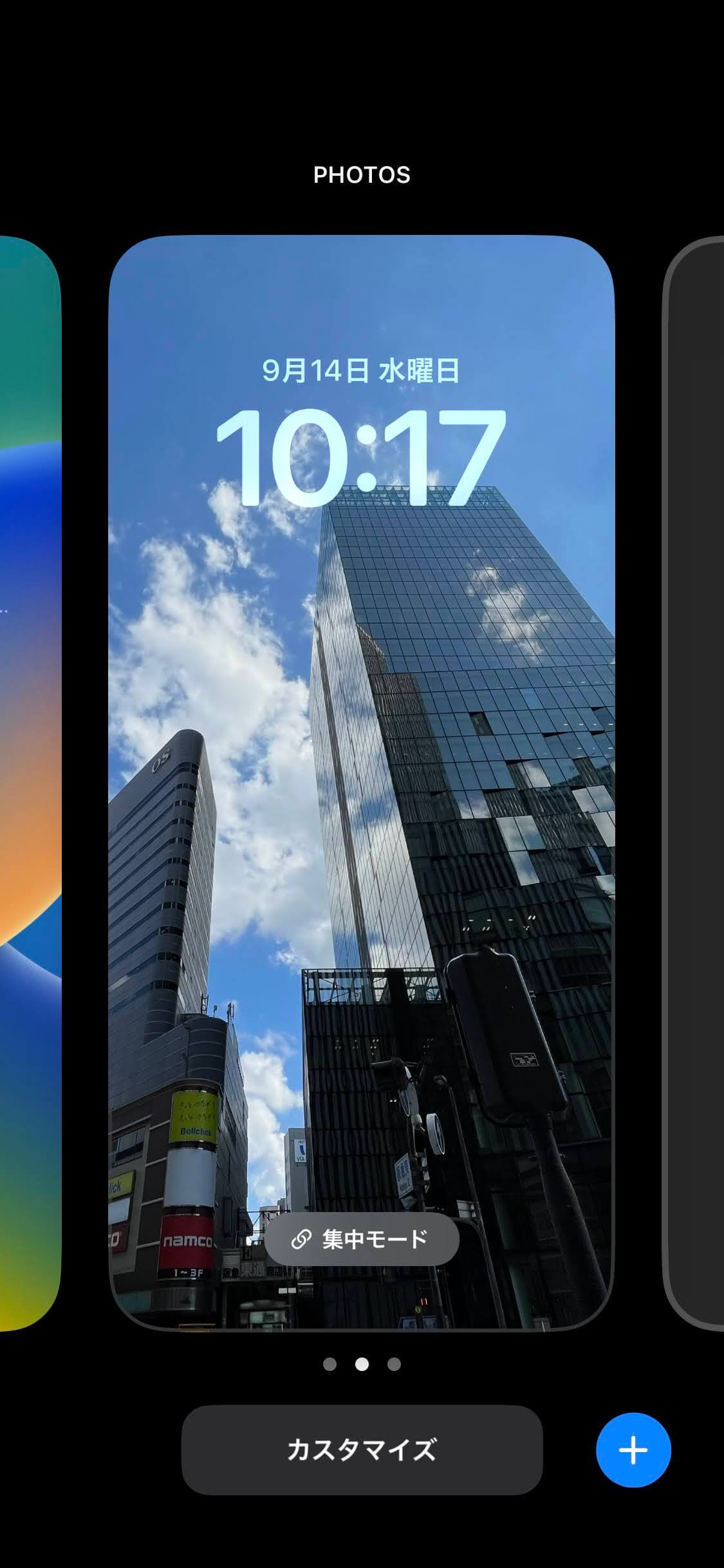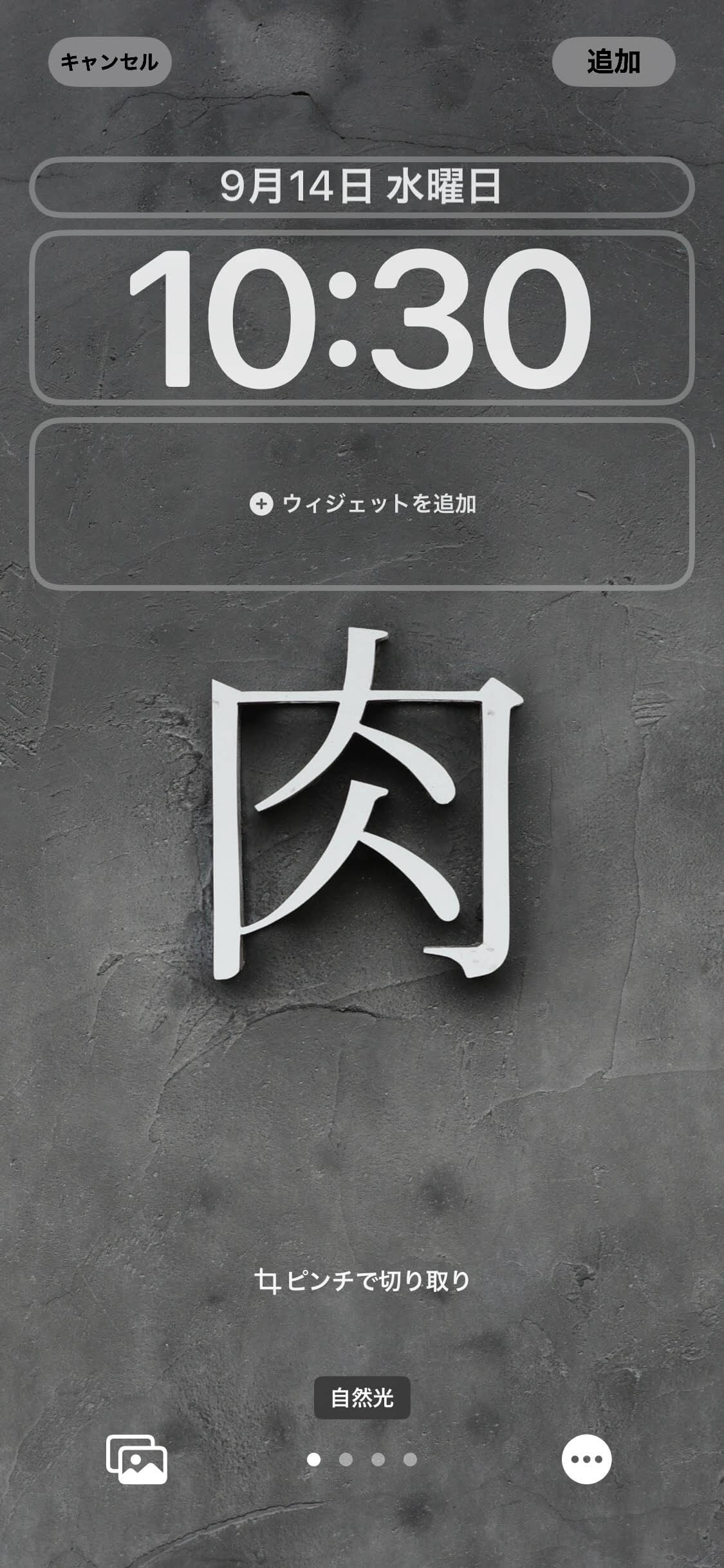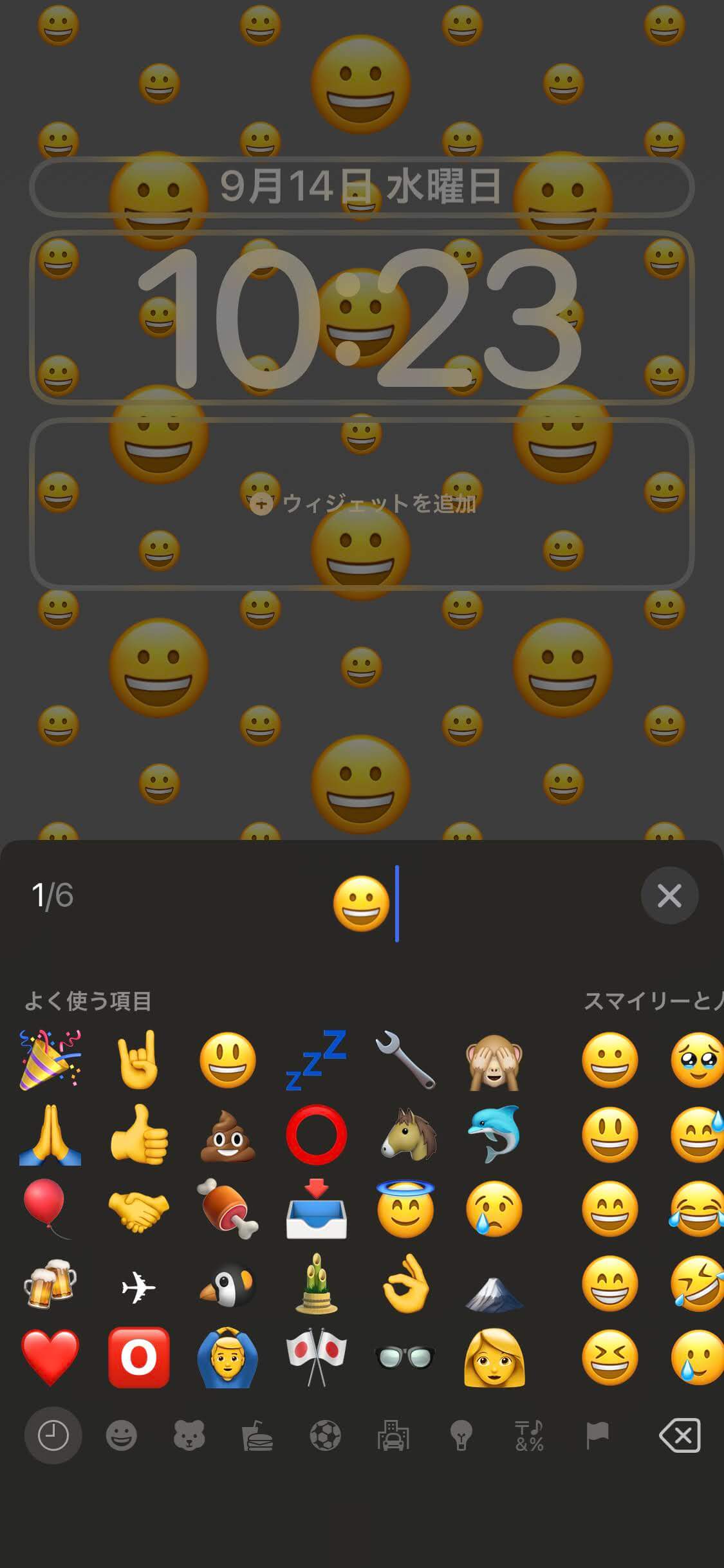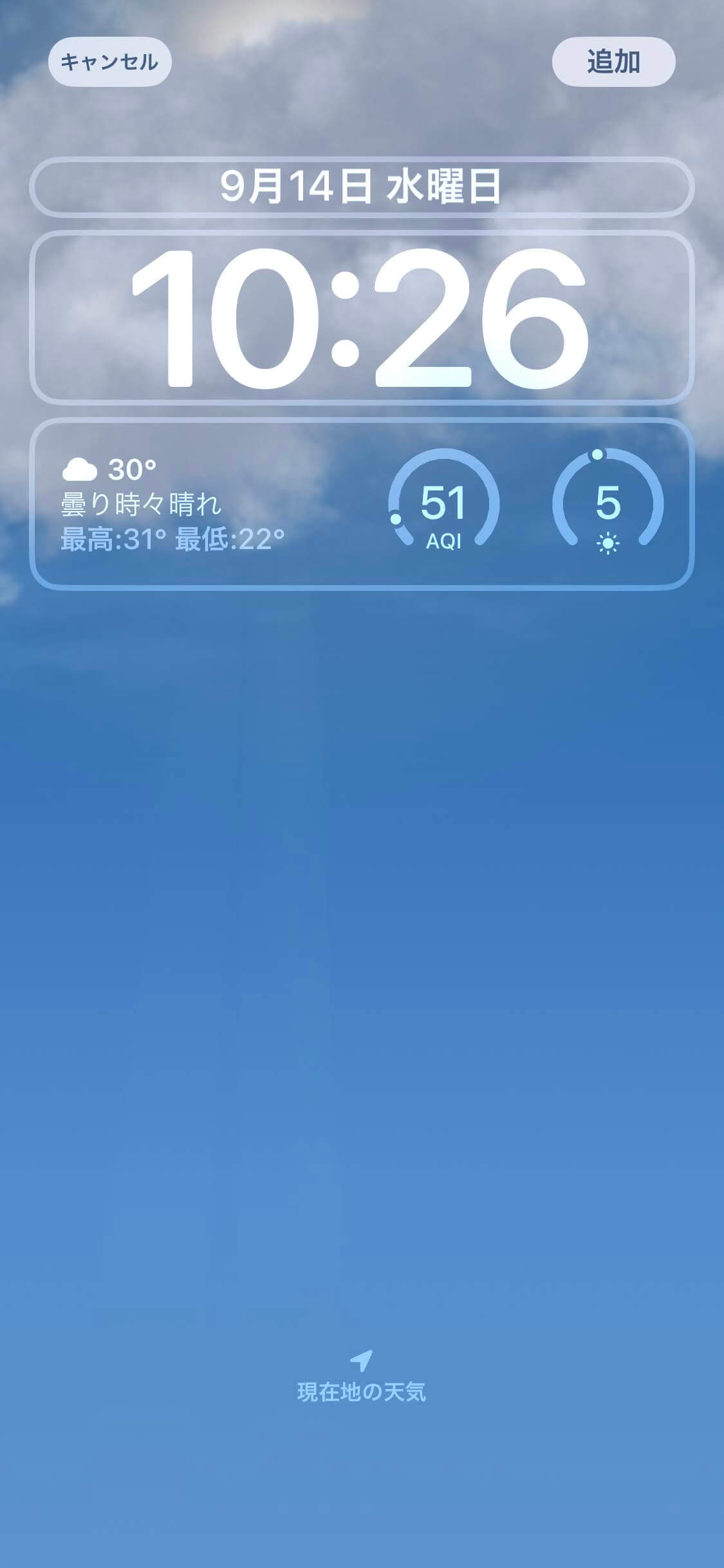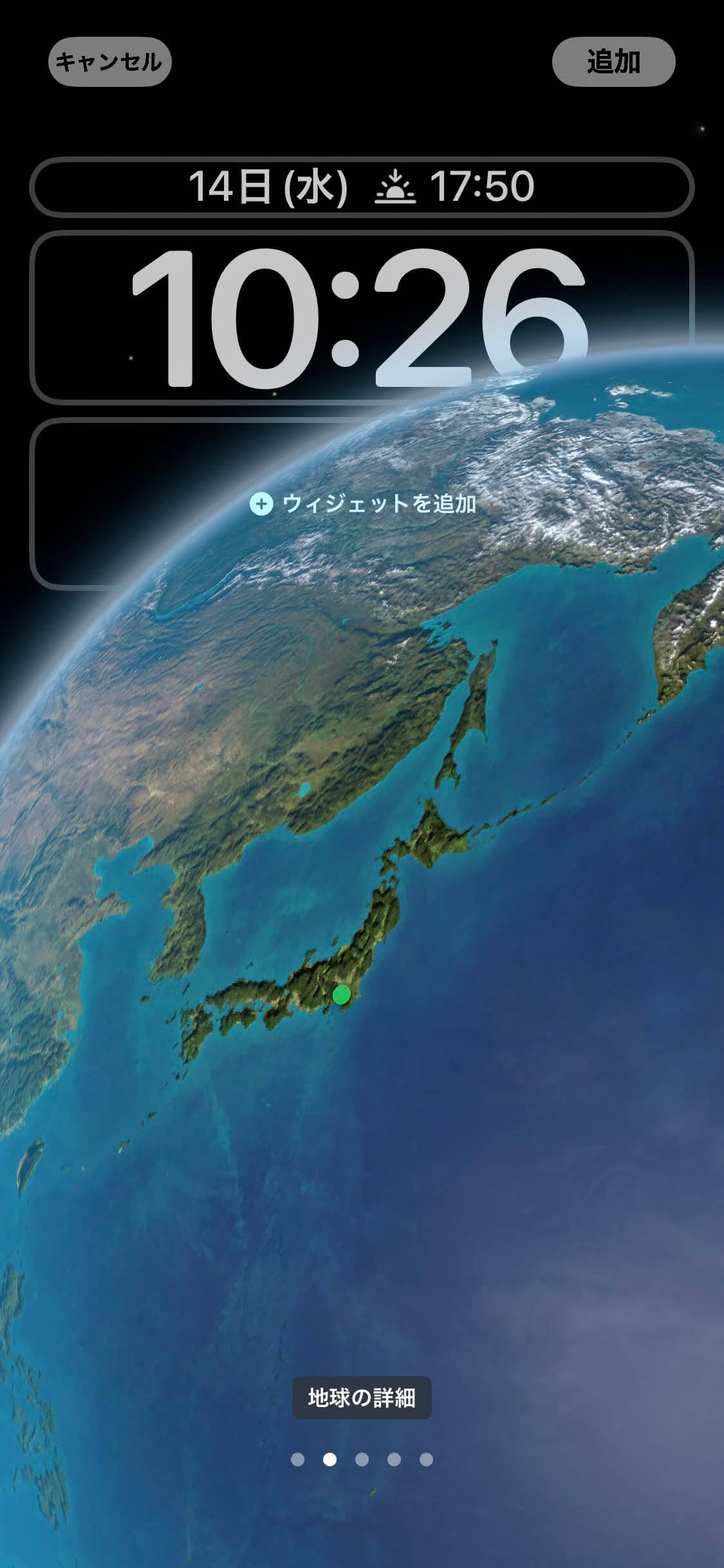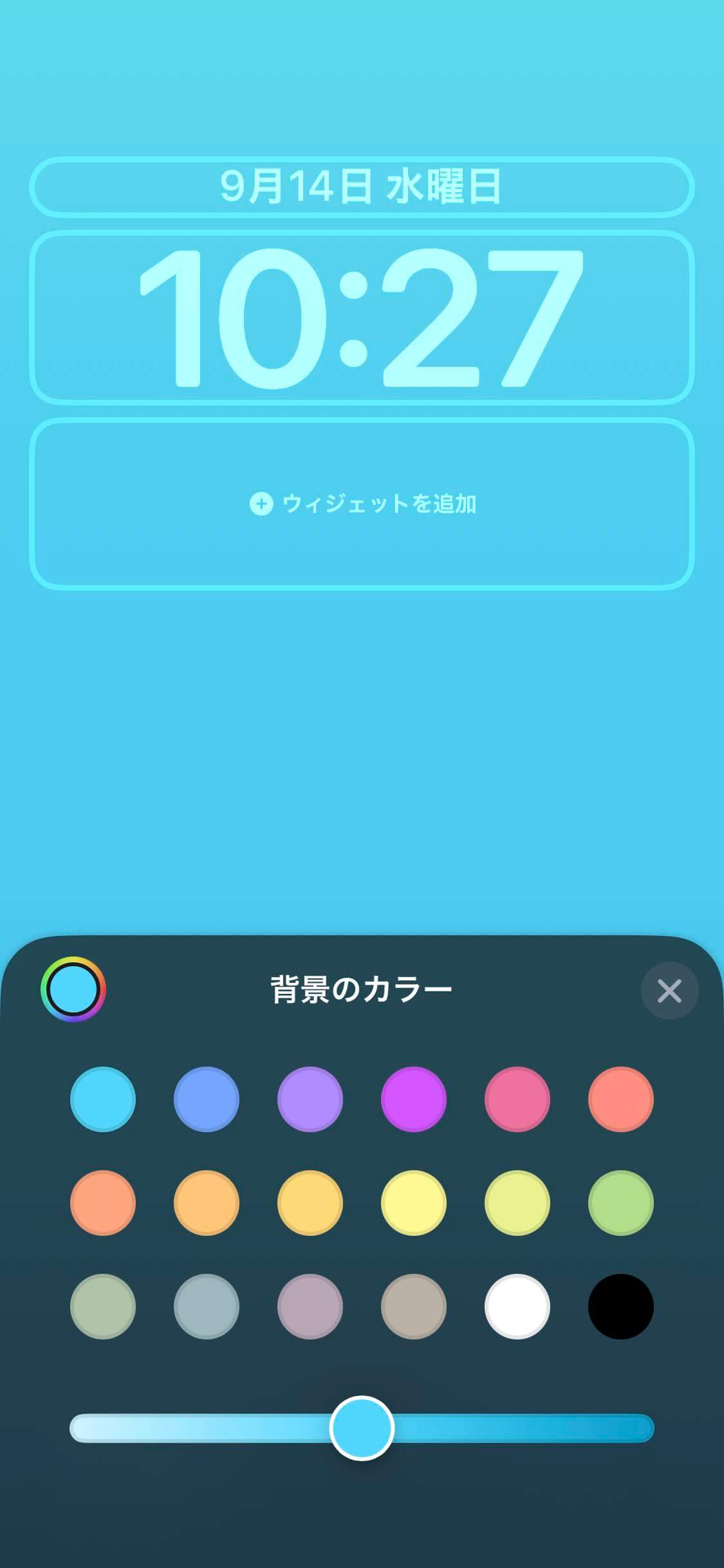情報確認できるウィジェットが配置可能に
2022年9月13日、iOSの最新バージョン「iOS 16」がリリースされました。iOS 16ではさまざまな新機能が搭載されましたが、中でもロック画面に関する新機能がいくつもあります。
今回は、そのようなロック画面に関する新機能の1つである、ロック画面に表示する壁紙をカスタマイズする方法を紹介します。
この機能を使うことで、「好きな写真のシャッフル表示」や「現在地の天気をアニメーション表示」、「好きな絵文字をロック画面の壁紙」にするなど、さまざまなロック画面を作ることが可能です。以下の手順を参考に、ロック画面の壁紙のカスタマイズを始めてみましょう。
ロック画面の壁紙を変更する
1カスタマイズ画面を表示する
iPhoneのロックを解除したら、ホーム画面を開かずにそのまま画面の任意の箇所を長押しします。
2ロック画面のカスタマイズを開始する
ロック画面を細かくカスタマイズできるページに切り替わるため、右下の[+]をタップします。
3ロック画面の壁紙を選択する
ベースとなるロック画面の壁紙を選択します。ここでは[写真シャッフル]を例に設定していきます。
4表示される写真の種類を選択する
[写真シャッフル]画面が表示されました。[おすすめの写真を使用]では、[ピープル][ペット][自然][都市]の中から選べます。そのほかにも、表示したい写真を任意で選択することもできます。その場合は[写真を手動で選択]をタップしましょう。例では[都市]しか表示されていませんが、筆者のアルバムに写真が少ないためです。アルバムに保存されている写真が多いほど、自動で分類されて選択肢も増えます。
5写真のシャッフル頻度を設定する
コレクション内の写真がシャッフルされる頻度を[タップ時][ロック時][1時間ごと][毎日]の中から選択します。頻度を設定できたら、[おすすめの写真を使用]または[写真を手動で選択]をタップします。ここでは[おすすめの写真を使用]を選びます。
6壁紙のプレビューを確認する
壁紙のプレビューが表示されるので、正しく表示されていることを確認したら右上の[追加]をタップします。
7壁紙の設定を完了する
[壁紙を両方に設定]をタップし、現在の画面をロック画面として設定します。
8ロック画面の壁紙が変更された
以上で壁紙の変更が完了しました。表示されているロック画面をタップするか、iPhoneのサイドボタンを押すとロック画面に戻ります。カスタマイズが反映されていることを確認しましょう。
HINTロック画面で利用できる壁紙の種類
上記手順では[写真シャッフル]を紹介しましたが、ロック画面で利用可能なほかの壁紙をここで紹介します。
1.写真
今まで通り、自分の好きな写真をロック画面に設定できます。選択した写真には[自然光][スタジオ][白黒][カラー背景][デュオトーン][カラーウォッシュ]の6種類のエフェクトをかけることが可能です。
2.絵文字
最大6つまでの絵文字を、[グリッド小][グリッド中][グリッド大][リング][スパイラル]の5種類から選んで表示します。背景カラーの変更も可能です。
3.天気
現在地の天気情報をもとにした天気のアニメーションを、リアルタイムに表示します。
4.アストロノミー
アストロノミーは[地球][地球の詳細][月][月の詳細][太陽系]の5種類から表示内容を選べます。[地球][地球の詳細]にすると現在地が中心に表示され、朝と夜の変化も楽しめます。
5.カラー
選択したカラーにグラデーションがかかった壁紙です。カラーには、[バイブラント][トーン][ディープ][ヴェイパー][ブライト][ソリッド]の6種類の効果がかけられます。